كيف تنقل الصور بين Android؟.
لا يمكنك نقل الصور من هاتف Android الذكي إلى جهاز الكمبيوتر الخاص بك؟ من خلال هذا الدليل السريع ، سنوضح لك كيفية نسخ صورك بسهولة بالغة عبر طريقتين: عبر كابل USB ومباشرة عبر صور Google. أنت تختار الطريقة التي تناسبك أكثر!
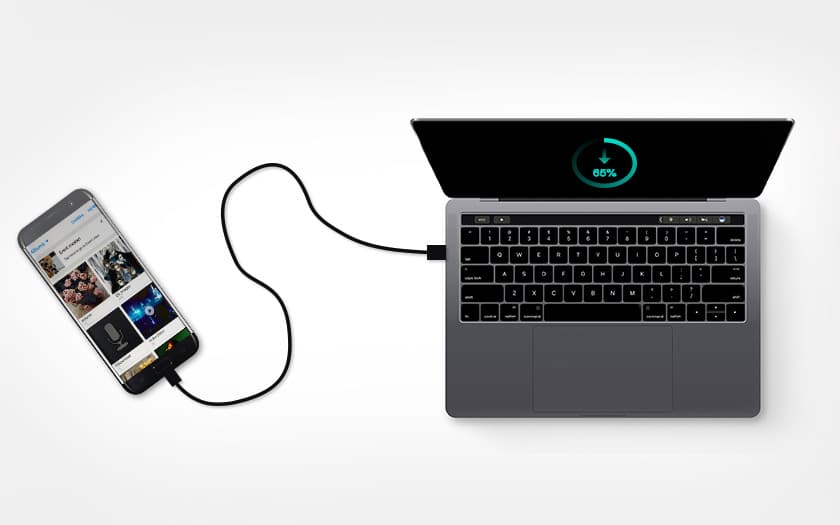
عندما تريد نقل الصور من هاتف Android الذكي إلى جهاز كمبيوتر شخصي أو كمبيوتر Mac ، فأنت تريد شيئًا واحدًا فقط: جعله بسيطًا قدر الإمكان. ومع ذلك ، إذا لم تكن معتادًا على العملية ، فمن المحتمل أنك تساءلت ، على سبيل المثال ، عن سبب عدم تثبيت الهاتف الذكي تلقائيًا على الكمبيوتر عند توصيله. أو في أي مجلد توجد الصور. أو كيفية جعل نقل الصور أسهل.
كيفية نقل الصور من هاتف Android الذكي إلى الكمبيوتر
توجد بالفعل طريقتان رئيسيتان لنقل الصور: عبر USB وعبر السحابة بفضل صور Google المثبتة مسبقًا بشكل عام على الهواتف الذكية.
لنقل الصور من هاتف ذكي يعمل بنظام Android إلى جهاز كمبيوتر:
مع كابل USB
- افتح هاتفك الذكي
- قم بتوصيله بجهاز الكمبيوتر الخاص بك
- إخطار اللمس USB
- يلمس نقل الملفات
سيتم بعد ذلك تركيب مساحة تخزين هاتفك الذكي في Windows وقد يظهر مربع حوار يسألك عما يجب القيام به. على نظام Mac ، يجب عليك أولاً تنزيل تطبيق Android File Transfer وتثبيته.
- افتح مجلد DCIM حيث توجد صورك بشكل طبيعي أو أي مجلد آخر إذا قمت بتغييره
- قم بتحميل صورك
مع صور جوجل
- إذا لم يكن مثبتًا بالفعل ، فقم بالتثبيت صور جوجل على هاتفك الذكي والسماح لصور Google بالوصول إلى وحدة التخزين الداخلية
- تحقق من الإعدادات التي تم تمكين النسخ الاحتياطية وأنك متصل بشبكة WiFi (إذا لم تكن قد سمحت بنسخ احتياطي 4G)
- على جهاز الكمبيوتر الخاص بك ، انتقل إلى https://photos.google.com
- انسخ الصور التي تختارها إلى جهاز الكمبيوتر الخاص بك
اشترك في إشعاراتنا ولا تفوت الأخبار المهمة
تمكين الإخطارات تكوين الإخطارات
هل كان المقال مفيداً؟شاركه مع أصدقائك ولا تنسى لايك والتعليق
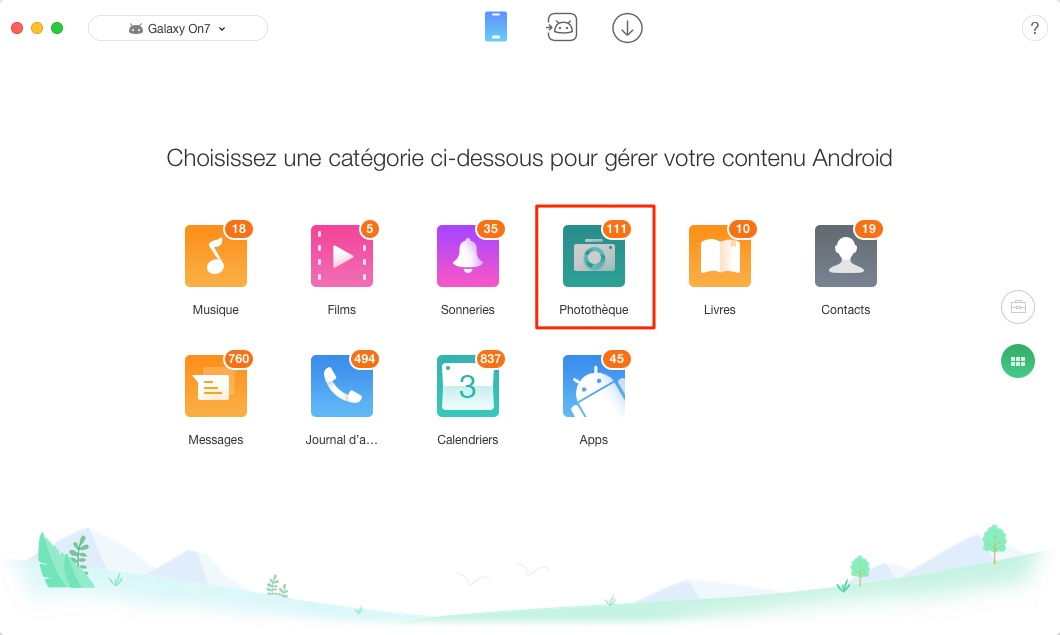
اترك تعليقاً